Текст ко Дню Святого Валентина
Из этого урока вы узнаете, как создать романтический текст с сердечками ко Дню Святого Валентина в Photoshop.
Итоговый результат:
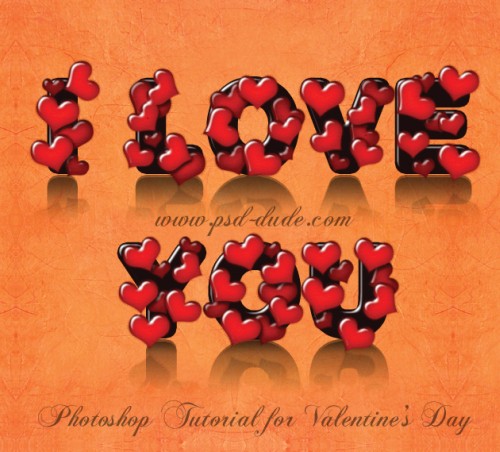
Шаг 1. Создание фона
Откройте Photoshop и создайте новый документ Ctrl + N, размеры установите на своё усмотрение. Нажмите Shift + F5 чтобы заполнить фоновый слой цветом переднего плана и уменьшите значение Fill (Заливка) до 0%. Скачайте текстуру старой бумаги. Теперь примените к этому слою стиль Наложение узора, в качестве узора выберите текстуру старой бумаги.
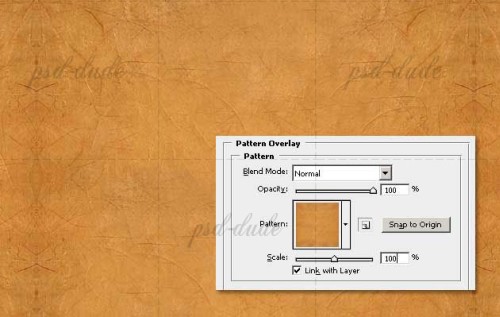
Далее к фоновому слою примените стиль Наложение цвета. В качестве цвета выберите #ff0000.
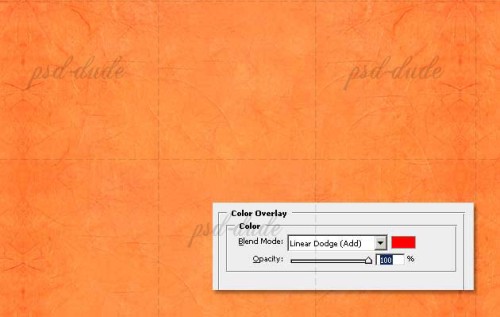
Шаг 2. Добавление текста
Перейдите к инструменту Горизонтальный текст (T), установите такие параметры: шрифт Arial, размер 133пт, цвет - чёрный (#000000) и введите любой текст. Я ввёл I LOVE YOU. Текст разместите в две строки на двух слоях I LOVE и YOU, на панели параметров нажмите на кнопку Center Text (Выравнивание текста по центру), чтобы текст разместить по центру.
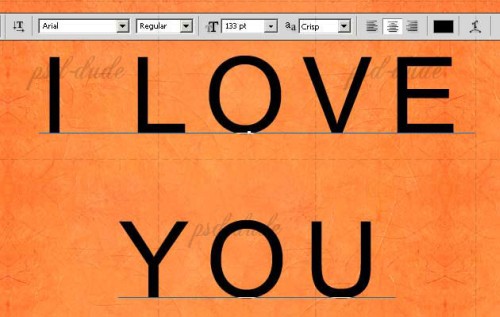
Откройте панель Character and Paragraph (Символ и абзац) и измените интервал между строками до 104пт, а интервал между буквами до 150.
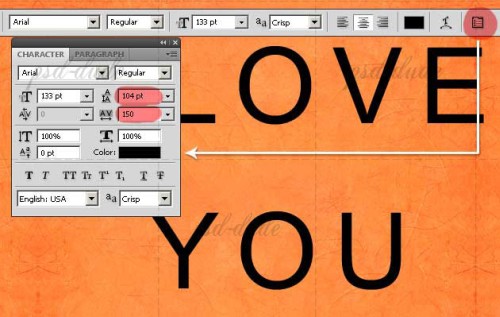
К текстовому слою примените стиль Обводка, установив размер обводки 13 пикселей, цвет - чёрный.
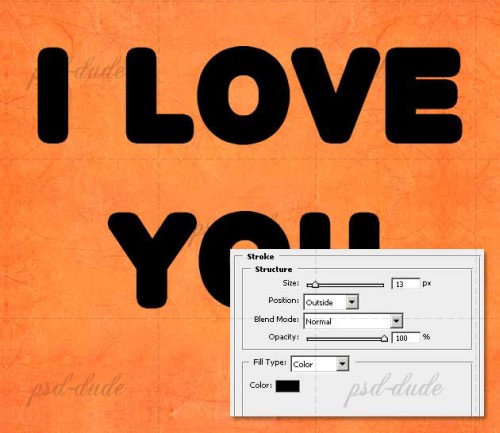
Поверх текстового слоя создайте новый слой. Выделите текстовый слой и только что созданный слой и объедините их в один, в результате слой с текстом растрируется. Назовите его Black Text.
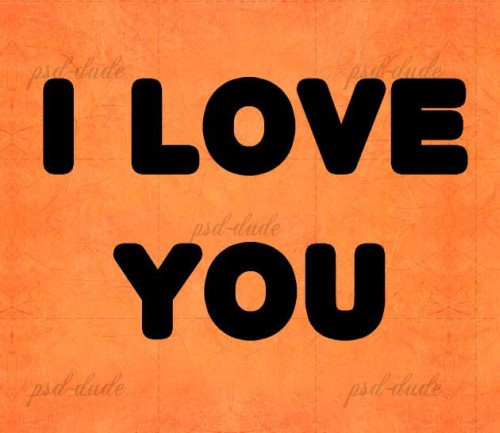
Шаг 3. Эффект для текста
Выберите текстовый слой и откройте окно стилей слоя. Из списка стилей выберите Тиснение и установите настройки, как показано ниже.
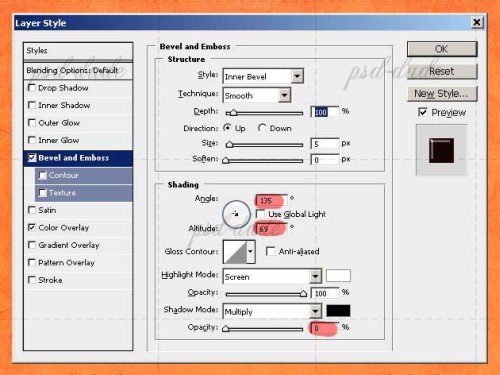
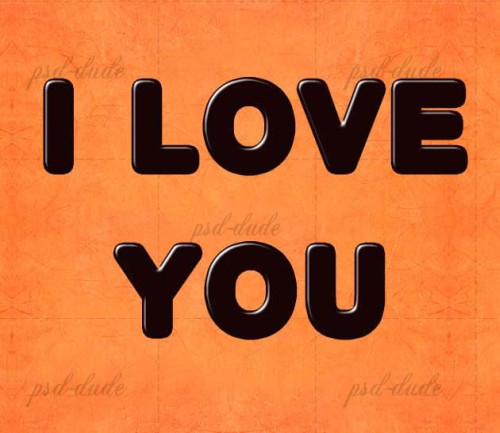
Шаг 4. Добавляем сердечки
Создайте новый слой и назовите его Dark Hearts. Нам понадобится кисть в виде сердца, если вы не нашли её в стандартом наборе кистей, то можете скачать набор кистей Heart Brushes. Выберите кисть в виде сердца и настройте её следующим образом:
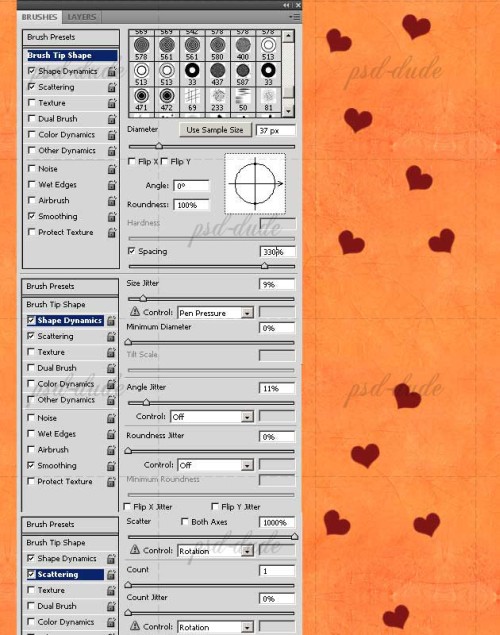
Установите цвет переднего плана #7e1515 и кистью, которую мы только что настроили добавьте сердечки на текст. Но перед этим убедитесь, что у вас выбран слой Dark Hearts.
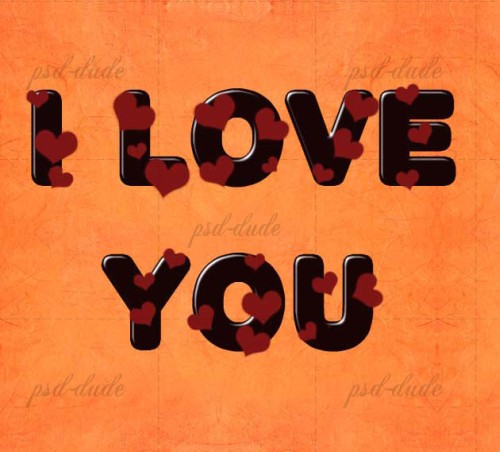
Теперь к слою Dark Hearts мы добавим следующие стили: Внутренняя тень, Внутреннее свечение (Цвет - #c72625), Тиснение , Наложение цвета (цвет - #600b0b), Наложение узора (в качестве узора используйте одну из бесшовных текстур). Настройки для всех стилей указаны на изображении ниже.
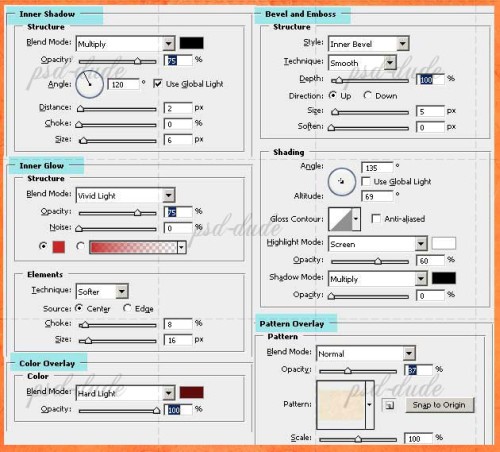
Вот, что получилось у меня.
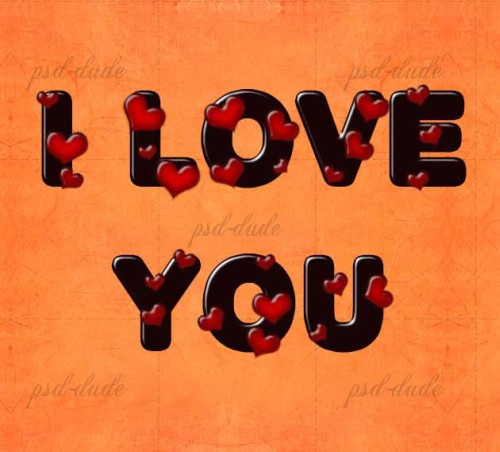
Выше всех слоёв создайте новый слой Light Hearts. Используя ту же кисть и тот же цвет, добавьте ещё сердечки.
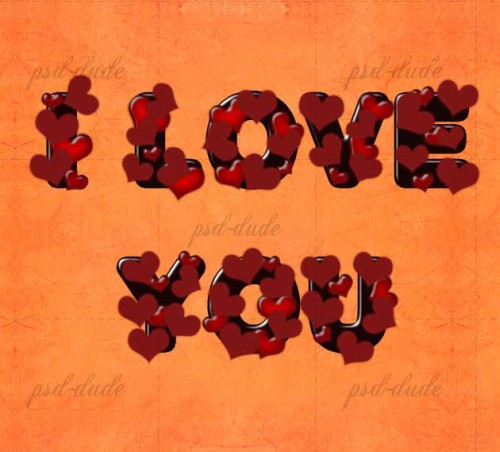
К слою Light Hearts добавьте такие же стили слоя, как у предыдущих сердечек. Разница только в том, что для Внутреннего свечения используйте цвет #cb8383, а для Наложения цвета #921b1b.
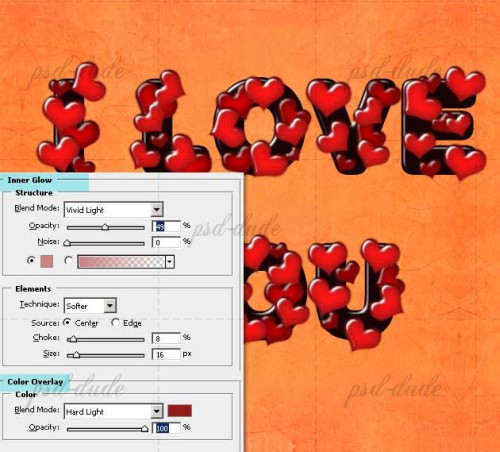
Шаг 5. Добавление тени
Продублируйте слой Light Hearts, у копии удалите все стили слоя, переименуйте его на Hearts Shadow. Для слоя копии уменьшите значение заливки до 0% и примените к нему стиль Тень. Этот слой поместите между слоями Light Hearts и Dark Hearts.
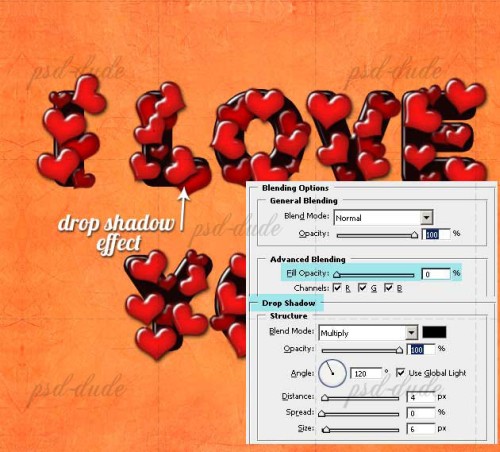
Выше слоя Hearts Shadow создайте новый слой и объедините их в один. Переименуйте этот слой на Hearts Shadow и снова примените к нему стиль Тень.
Загрузите выделение для слоя Dark Hearts, для этого нажмите Ctrl + клик по миниатюре слоя Dark Hearts. После загрузки выделения, инвертируйте выделение и нажмите Delete (Удалить). Убедитесь, что при нажатии Delete вы находитесь на слое Shadow.

На изображении ниже показан результат до и после. Идея заключается в том, что сердечки слоя Light Hearts должны отбрасывать тень на тёмные сердечки слоя Dark Hearts.
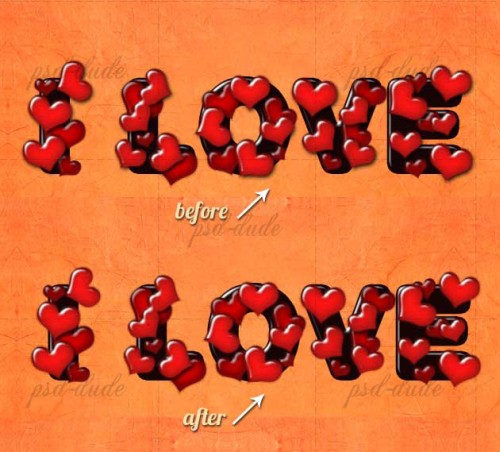
Шаг 6. Создание отражений для текста
На данный момент созданный нами текст выглядит неестественно, он как-будто парит в воздухе. Чтобы этот исправить, нужно добавить к нему отражение. Для этого продублируйте текстовый слой I LOVE (Ctrl + J), у копии удалите применённые стили. Активируйте команду Free Transform (Свободное трансформирование) Ctrl + T и отразите копию по вертикали, кликнув правой кнопкой мыши по рабочему холсту и выбрав команду Filp Vertical (Отразить по вертикали).
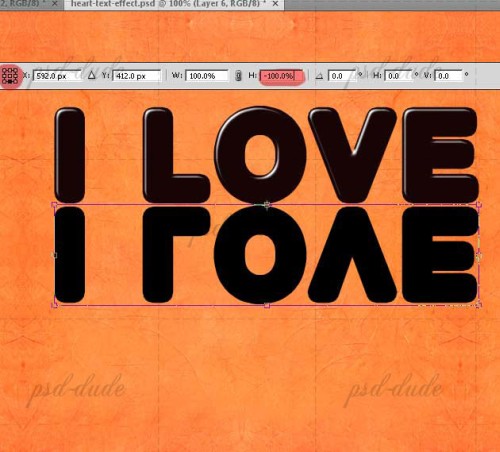
Для отражения уменьшите уровень заливки до 0% и примените к нему стиль Наложение градиента.
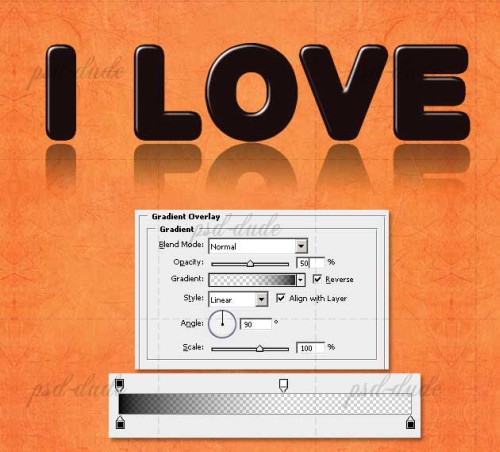
Создайте отражение и для текстового слоя YOU. Чтобы облегчить процесс, скопируйте стиль Наложение градиента у слоя с отражением I LOVE и вклейте к слою с отражением YOU. Вот, что у вас должно получиться.
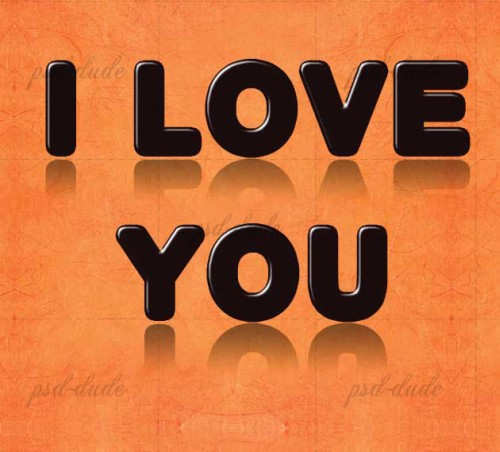
Чтобы отражение текста выглядело естественно, таким же образом создайте отражения и для сердечек.
Итоговый результат:
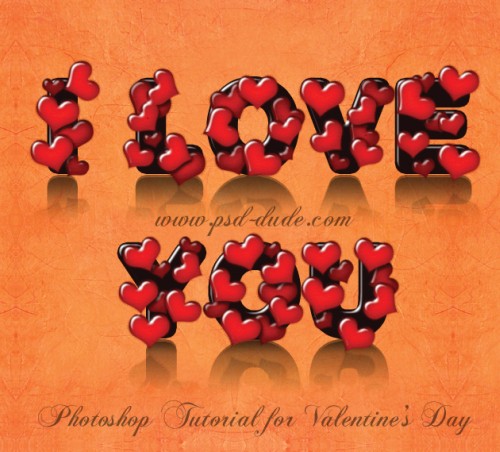
Ссылка на источник урока.










